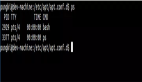平时linux进程查看还是比较常用的,于是我研究了一下linux ps命令的使用方式,在这里拿出来和大家分享一下,希望对大家有用。
51CTO编辑推荐:Linux监控工具大全
1. ps简介前面介绍的两个命令(who、w命令)都是用于查看当前系统用户的情况,下面就来看看进程的情况,这也是本章的主题。要对进程进行监测和控制,首先必须要了解当前进程的情况,也就是需要查看当前进程,而ps命令就是最基本同时也是非常强大的linux进程查看命令。使用该命令可以确定有哪些进程正在运行和运行的状态、进程是否结束、进程有没有僵死、哪些进程占用了过多的资源等等。总之大部分信息都是可以通过执行该命令得到的。
2. ps命令及其参数
ps命令最常用的还是用于监控后台进程的工作情况,因为后台进程是不和屏幕键盘这些标准输入/输出设备进行通信的,所以如果需要检测其情况,便可以使用ps命令了。
该命令语法格式如下:ps [选项]
下面对命令选项进行说明:
◆-e 显示所有进程。
◆-f 全格式。
◆-h 不显示标题。
◆-l 长格式。
◆-w 宽输出。
◆a 显示终端上的所有进程,包括其他用户的进程。
◆r 只显示正在运行的进程。
◆x 显示没有控制终端的进程。
O[+|-] k1 [,[+|-] k2 [,…]] 根据SHORT KEYS、k1、k2中快捷键指定的多级排序顺序显示进程列表。对于ps的不同格式都存在着默认的顺序指定。这些默认顺序可以被用户的指定所覆盖。其中 “+”字符是可选的,“-”字符是倒转指定键的方向。
pids 只列出指定进程的情况。各进程ID之间使用逗号分隔。该进程列表必须在命令行参数的***一个选项后面紧接着给出,中间不能插入空格。比如:ps -f1,4,5。
以下介绍长命令行选项,这些选项都使用“--”开头:
◆--sort X[+|-] key [,[+|-] key [,…]] 从SORT KEYS段中选一个多字母键。“+”字符是可选的,因为默认的方向就是按数字升序或者词典渌承颉1热纾?ps -jax -sort=uid,-ppid,+pid。
◆--help 显示帮助信息。
◆--version 显示该命令的版本信息。
在前面的选项说明中提到了排序键,接下来对排序键作进一步说明。需要注意的是排序中使用的值是ps使用的内部值,并非仅用于某些输出格式的伪值。
排序键列表
短格式
长格式
说 明
◆c-cmd可执行的简单名称
◆C-cmdline完整命令行
◆f-flags长模式标志
◆g-pgrp进程的组ID
◆G-tpgid控制tty进程组ID
◆j-cutime累计用户时间
◆J-cstime累计系统时间
◆k-utime用户时间
◆K-stime系统时间
◆m-min_flt次要页错误的数量
◆M-maj_flt主要页错误的数量
◆n-cmin_flt累计次要页错误
◆N-cmaj_flt累计主要页错误
◆o-session对话ID
◆p-pid进程ID
◆P-ppid父进程ID
◆r-rss驻留大小
◆R-resident驻留页
◆s-size内存大小(千字节)
◆S-share共享页的数量
◆t-ttytty次要设备号
◆T-start_time进程启动的时间
◆U-uid-UID
◆u-user用户名
◆v-vsize总的虚拟内存数量(字节)
◆y-priority内核调度优先级
3. 常用ps命令参数
前面两节介绍的参数可能让读者觉得有些可怕,实际上这是一个非常容易使用的命令,一般的用户只需掌握一些最常用的命令参数就可以了。 最常用的三个参数是u、a、x,下面将通过例子来说明其具体用法。
以root身份登录系统,查看当前进程状况
$ ps
PID TTY TIME COMMAND
5800 ttyp0 00:00:00 bash
5835 ttyp0 00:00:00 ps
可以看到,显示的项目共分为四项,依次为PID(进程ID)、TTY(终端名称)、TIME(进程执行时间)、COMMAND(该进程的命令行输入)。
使用u选项来查看进程所有者及其他一些详细信息,如下所示:
$ ps u
USER PID %CPU %MEM USZ RSS TTY STAT START TIME COMMAND
test 5800 0.0 0.4 1892 1040 ttyp0 S Nov27 0:00 -bash
test 5836 0.0 0.3 2528 856 ttyp0 R Nov27 0:00 ps u
在bash进程前面有条横线,意味着该进程便是用户的登录shell,所以对于一个登录用户来说带短横线的进程只有一个。还可以看到%CPU、%MEM两个选项,前者指该进程占用的CPU时间和总时间的百分比;后者指该进程占用的内存和总内存的百分比。
在这种情况下看到了所有控制终端的进程;但是对于其他那些没有控制终端的进程还是没有观察到,所以这时就需要使用x选项。使用x选项可以观察到所有的进程情况。
下面是使用x选项的例子:
$ ps x
PID TTY STAT TIME COMMAND
5800 ttyp0 S 0:00 -bash
5813 ttyp1 S 0:00 -bash
5921 ttyp0 S 0:00 man ps
5922 ttyp0 S 0:00 sh -c /usr/bin/gunzip -c /var/catman/cat1/ps.1.gz | /
5923 ttyp0 S 0:00 /usr/bin/gunzip -c /var/catman/cat1/ps.1.gz
5924 ttyp0 S 0:00 /usr/bin/less -is
5941 ttyp1 R 0:00 ps x
可以发现突然一下子就多出了那么多的进程。这些多出来的进程就是没有控制终端的进程。
前面看到的所有进程都是test用户自己的。其实还有许多其他用户在使用着系统,自然也就对应着其他的很多进程。如果想对这些进程有所了解,可以使用a选项来查看当前系统所有用户的所有进程。经常使用的是aux组合选项,这可以显示最详细的进程情况。
$ ps aux
USER PID %CPU %MEM VSZ RSS TTY STAT START TIME COMMAND
root 1 0.0 0.0 1136 64 ? S Nov25 0:02 init [3]
root 2 0.0 0.0 0 0 ? SW Nov25 0:00 [kflushd]
root 3 0.0 0.0 0 0 ? SW Nov25 0:03 [kupdate]
root 4 0.0 0.0 0 0 ? SW Nov25 0:00 [kpiod]
root 5 0.0 0.0 0 0 ? SW Nov25 0:00 [kswapd]
root 163 0.0 0.1 1628 332 ? S Nov25 0:02 sshd
root 173 0.0 0.0 1324 200 ? S Nov25 0:00 syslogd
root 181 0.0 0.0 1420 0 ? SW Nov25 0:00 [klogd]
daemon 191 0.0 0.1 1160 312 ? S Nov25 0:00 /usr/sbin/atd
root 201 0.0 0.1 1348 492 ? S Nov25 0:00 crond
root 212 0.0 0.0 1292 68 ? S Nov25 0:00 inetd
……
在显示的最前面是其他用户的进程情况,可以看到有root、daemon等用户以及他们所启动的进程。 在上面的例子中,介绍了ps命令最常见的一些选项和选项组合,用户可以根据自己的需要选用。
以上给大家讲解了linux进程查看中的ps命令的使用,接下来将会讲解查看系统用户情况的命令who。
【编辑推荐】